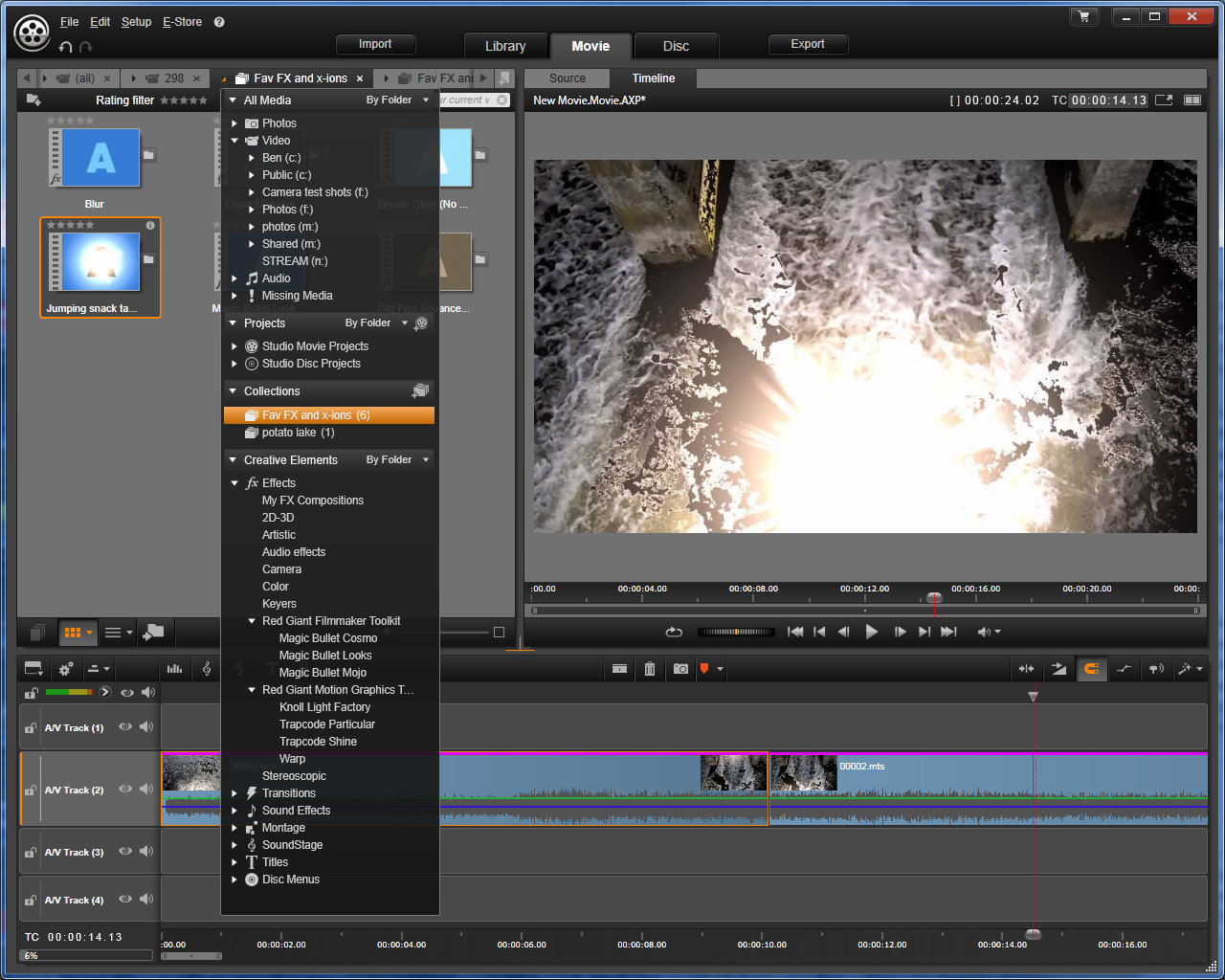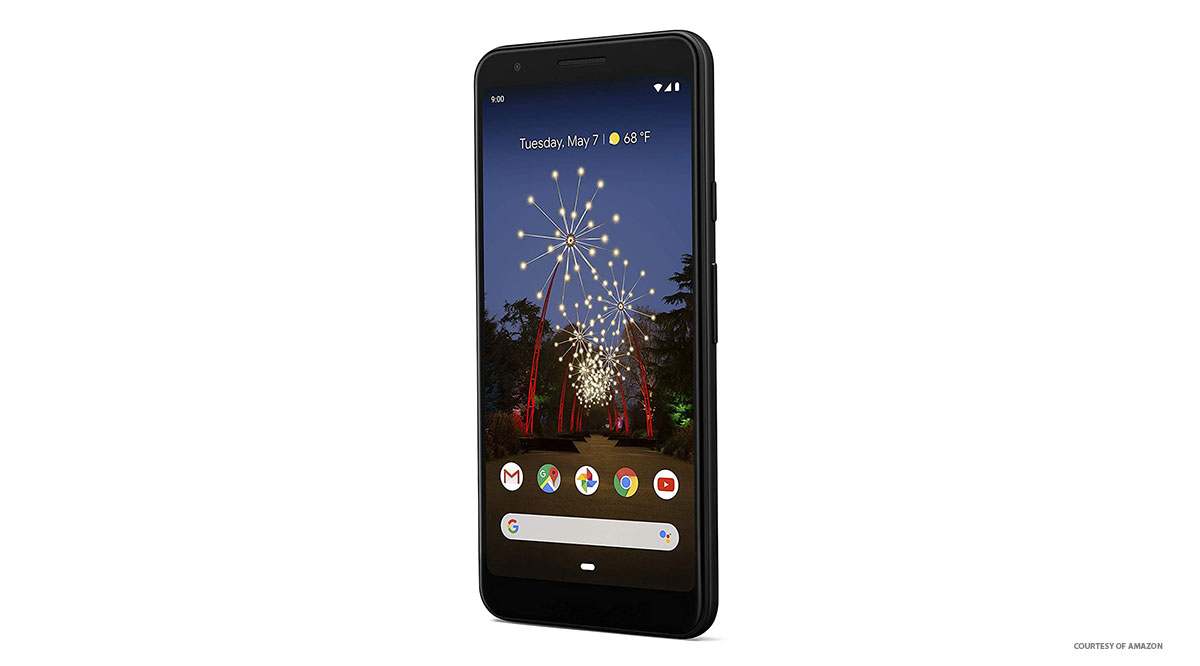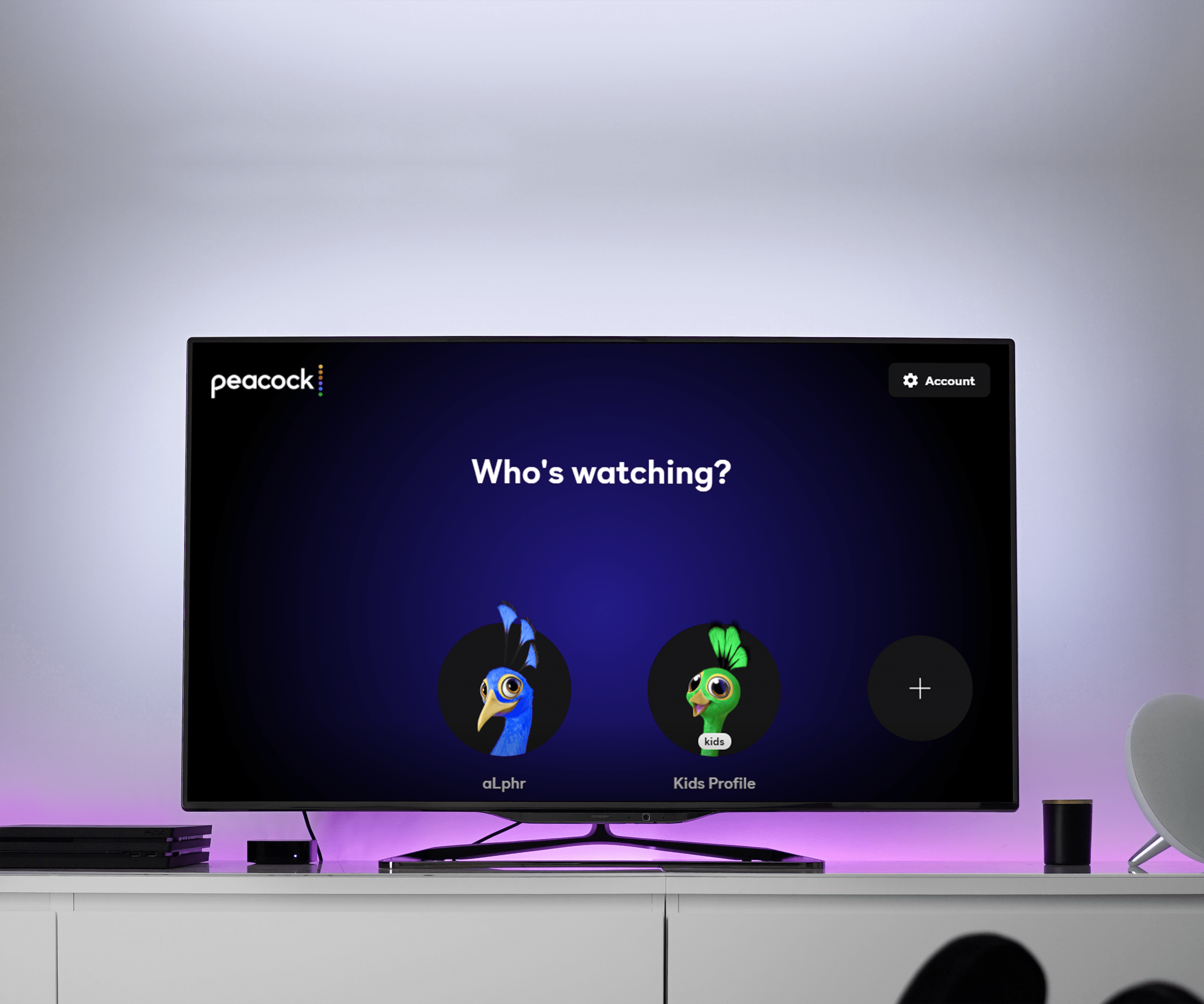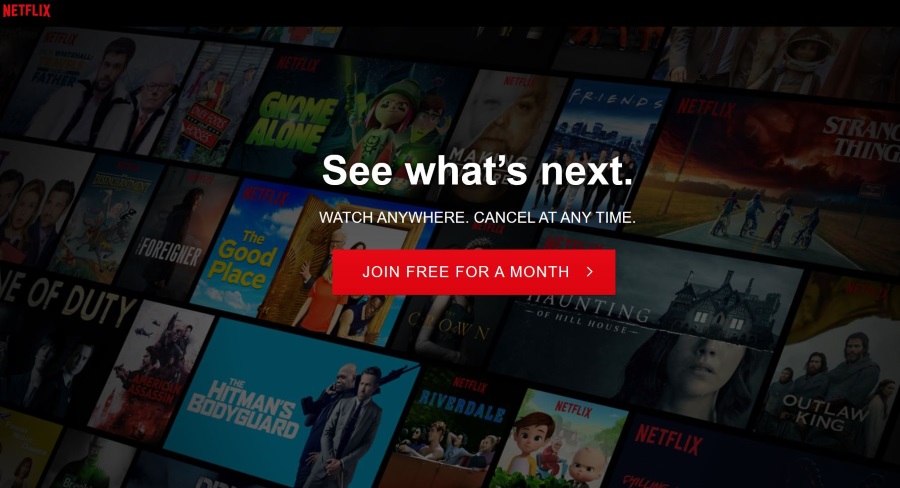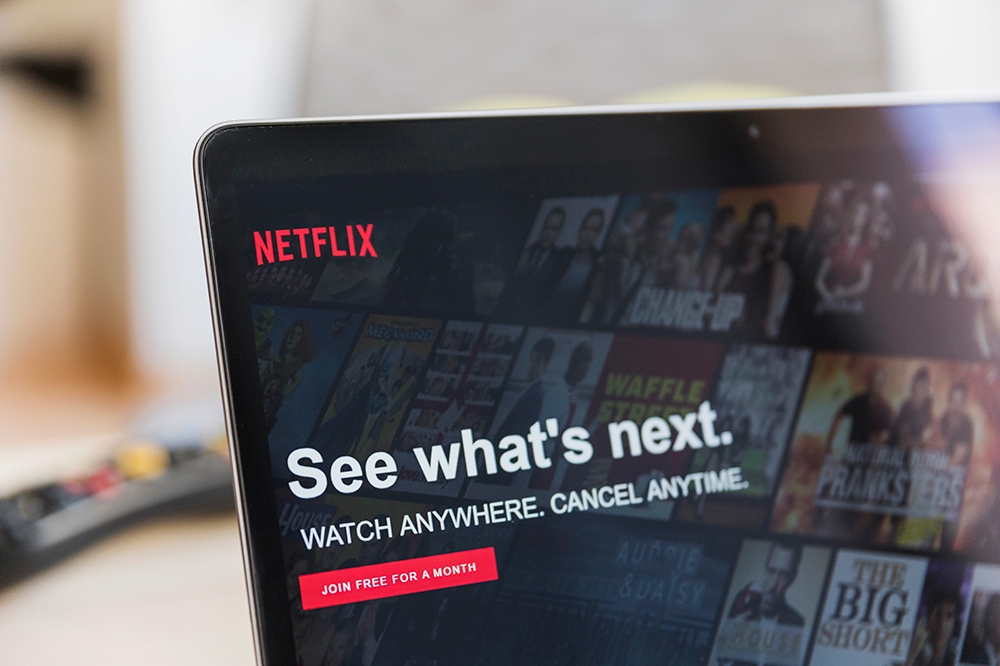Come registrare lo schermo su un Chromebook
Grazie alla sua natura leggera e compatta e alla sua convenienza, i Chromebook stanno diventando un dispositivo popolare non solo per semplici attività d'ufficio, ma anche per la registrazione di video. Con l'apprendimento a distanza e le riunioni online che stanno diventando la norma, la registrazione dello schermo su un Chromebook è sicuramente un'ottima opzione da avere.

In questo articolo, ti mostreremo alcuni modi che puoi utilizzare per registrare lo schermo su un Chromebook.
Registrazione dello schermo con le utility Chrome integrate
Esistono diversi modi per registrare le schermate su un Chromebook. Puoi utilizzare funzionalità integrate, estensioni di Chrome, app Android e persino applicazioni Linux.
Ora che i Chromebook hanno finalmente un'utilità integrata, vediamo come utilizzarla.
- Fare clic sulla barra delle applicazioni e quindi selezionare il Cattura schermo pulsante. Puoi anche digitare Ctrl + Alt + Panoramica per far apparire il Cattura schermo menù.
- Ora, fai clic su interruttore della fotocamera sul lato sinistro del menu.
- Se desideri registrare anche il microfono, fai clic sull'icona delle impostazioni e tocca il pulsante Registra microfono interruttore a levetta.
- Per un'acquisizione a schermo intero, seleziona rettangolo accanto al interruttore della fotocamera pulsante.
- Quindi, tocca un punto qualsiasi dello schermo per avviare la registrazione. C'è un conto alla rovescia di 3 secondi prima che inizi.
- Fare clic sull'icona di arresto rossa per terminare la registrazione.
Registrazione tramite estensioni di Chrome
Probabilmente la più affidabile di queste opzioni, le estensioni di Chrome potrebbero essere l'opzione giusta per te. Poiché il Chromebook è fondamentalmente una versione hardware del browser Chrome, non sorprende che le estensioni siano la strada da percorrere.
- Per installare una delle estensioni elencate qui, accedi al Chrome Web Store o fai clic sull'icona del menu Impostazioni nell'angolo in alto a destra del browser, passa con il mouse su Altri strumenti, quindi fai clic su estensioni. Una volta che sei nella pagina delle estensioni, fai clic sull'icona Menu principale nella parte in alto a sinistra della pagina, quindi fai clic su Apri Chrome Web Store in basso a sinistra nel menu.
- Digita i nomi di una delle estensioni elencate di seguito nella barra di ricerca, quindi fai clic sul blu Aggiungi a Chrome pulsante per installarli.
Telaio

Una delle estensioni di registrazione dello schermo più consigliate per Chrome è Loom. L'applicazione è molto facile da usare e anche la versione di base che è totalmente gratuita soddisferà tutte le tue esigenze di registrazione dello schermo di base. Dispone anche di alcuni strumenti di editing video di base come il ritaglio del video e l'aggiunta di reazioni emoji. Puoi anche archiviare qualsiasi video che registri per una condivisione successiva.
Le funzionalità più avanzate sono ovviamente disponibili solo per gli abbonati a pagamento. Con strumenti di modifica avanzati, gestione della sicurezza e capacità di condivisione del team. Se desideri effettuare registrazioni dello schermo professionali sul tuo Chromebook, potresti voler cercare di ottenere almeno il piano Pro a $ 5 al mese, ma se prevedi di eseguire solo registrazioni dello schermo casualmente, il piano gratuito dovrebbe essere sufficiente per le tue esigenze.
Schermo Castify

Un'altra estensione di registrazione dello schermo altamente consigliata è Screen Castify. La sua versione gratuita ha molte più funzionalità di Loom, come la possibilità di disegnare sullo schermo e fare annotazioni. Puoi anche esportare il video come file MP4, gif o MP3 e hai anche la possibilità di pubblicare il video direttamente su YouTube. Qualsiasi video che registri viene anche salvato automaticamente sul tuo Google Drive.
Screen Castify ha anche rimosso la filigrana che veniva visualizzata sul suo schermo, una volta fonte di fastidio per alcune persone. Ciò che lo trattiene, tuttavia, è il limite di registrazione video di cinque minuti per i suoi utenti gratuiti. Lo strumento di editing video è anche limitato a una prova di tre giorni, dopo di che sei limitato a tagliare solo le lunghezze del video. La suite completa di funzionalità può essere sbloccata se acquisti il pacchetto Pro, che offre per $ 49 all'anno a persona.
Miglioramento delle funzionalità del Chromebook

Con le recenti aggiunte alle utilità integrate, i Chromebook possono essere uno strumento molto utile, soprattutto con le estensioni appropriate per aumentarne le funzionalità. Poiché le estensioni di Chrome per le funzionalità di registrazione dello schermo diventano più versatili, le loro capacità migliorano anche il Chromebook.
Hai altri suggerimenti su come registrare lo schermo su un Chromebook? Condividi i tuoi pensieri nella sezione commenti qui sotto.